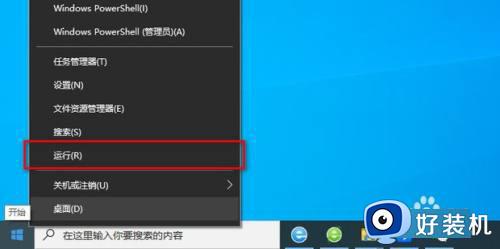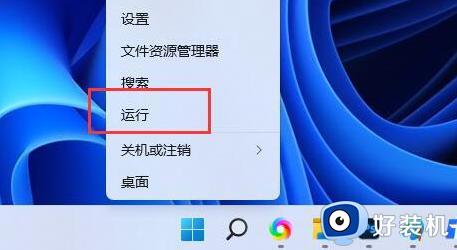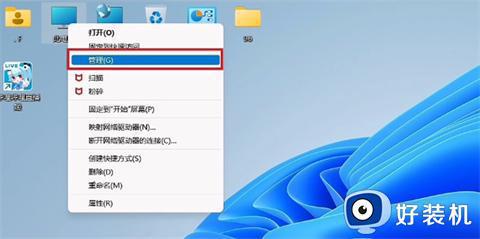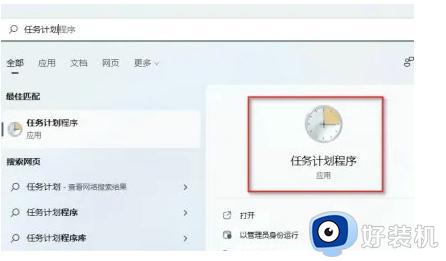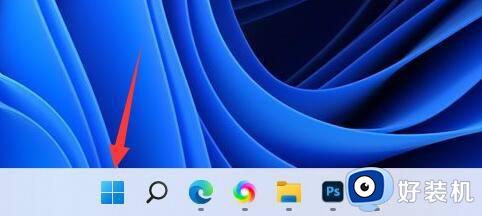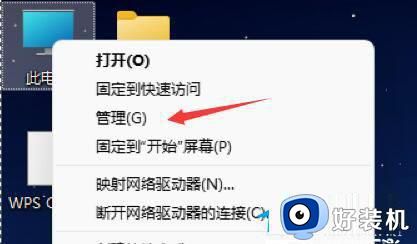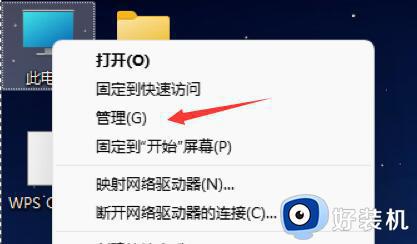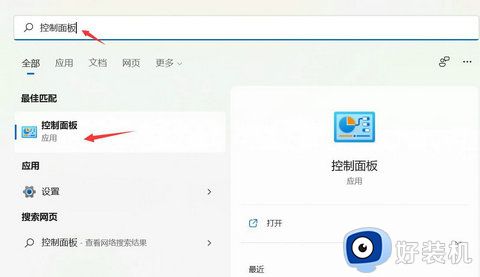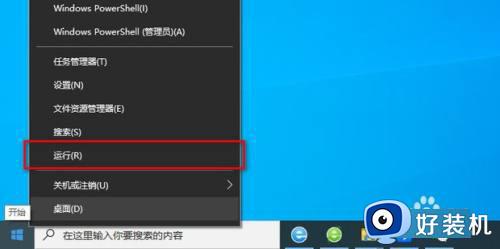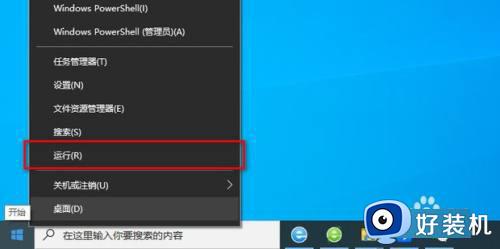win11怎么设置定时自动关机 win11电脑定时关机设置方法
时间:2023-10-17 09:58:09作者:xinxin
相信有些用户在使用win11系统办公的时候,偶尔也会出现下班之后忘记将电脑关机的情况,因此也会导致硬件性能的长时间消耗运行,这时用户可以事先在win11电脑中设置定时关机命令来避免类似的现象,那么win11怎么设置定时自动关机呢?这里小编就给大家带来win11电脑定时关机设置方法。
推荐下载:win11官方iso镜像下载
具体方法:
1、首先我们按下键盘上的“win+r”调出运行框。

2、在其中输入“at 关机时间 shutdown -s”回车确定即可。例如“at 22:00 shutdown -s”就是设置电脑在22点自动关机。
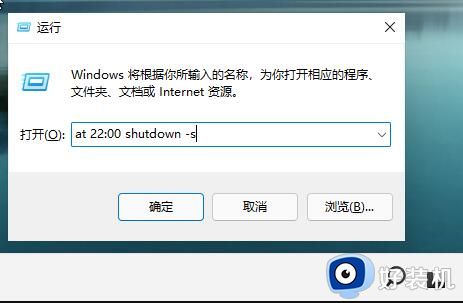
3、如果我们想要取消自动关机,只需要输入“shutdown - a”回车确定即可。
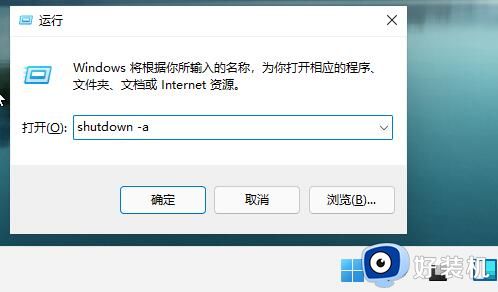
本文就是小编告诉大家的win11电脑定时关机设置方法的详细内容了,如果你也有相同需要的话,可以按照上面的方法来操作就可以了,希望本文能够对大家有所帮助。